Demonstrasi grafik tutorial pemasangan semula sistem komputer Xiaomi
Komputer riba Xiaomi ialah produk inovatif di bawah jenama Xiaomi dan digemari secara meluas oleh peminat nasi. Ramai netizen memilih komputer riba Xiaomi sebagai komputer mereka, tetapi sesetengah orang tidak berminat dengan sistem versi rumah win10 yang telah dipasang dan berharap untuk menukar sistem pengendalian komputer Xiaomi. Jadi, mengenai cara memasang semula sistem komputer Xiaomi, editor akan memperkenalkan kepada anda langkah-langkah memasang semula sistem komputer Xiaomi.
Langkah khusus adalah seperti berikut:
1 Mula-mula muat turun dan pasang alat pemasangan semula sistem Xiaoyu pada komputer Xiaomi anda dan buka perisian anti-virus komputer dan sandarkan data sistem yang penting. Kemudian pilih sistem yang perlu dipasang dan klik Pasang sistem ini.
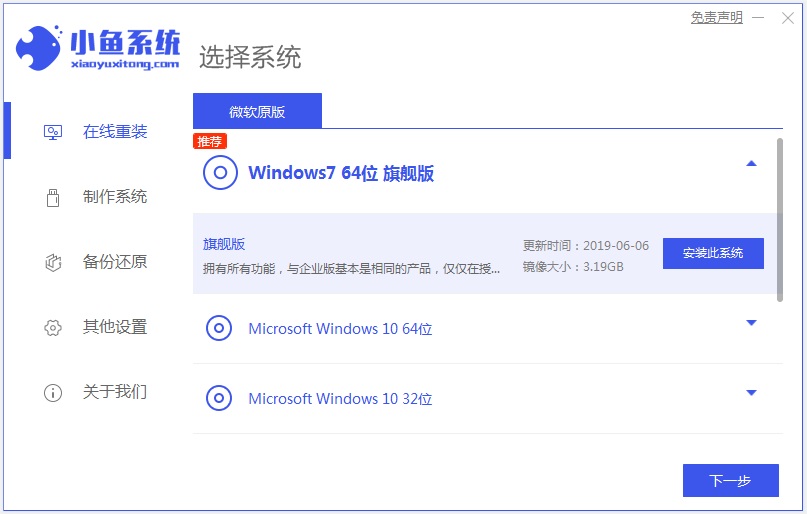
2 Dalam antara muka ini, pilih sahaja perisian yang ingin anda pasang dan pilih Seterusnya.
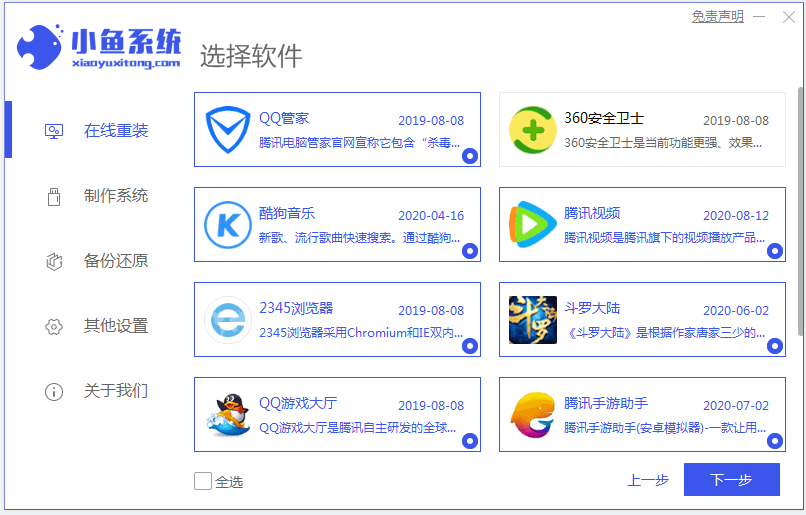
3 Tunggu perisian memuat turun data imej sistem dan pemacu, dsb.
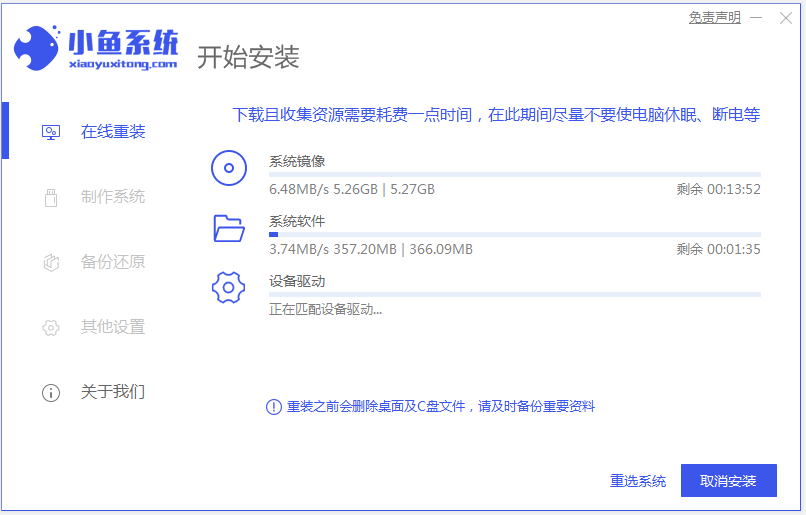
4 Apabila digesa bahawa penggunaan persekitaran selesai, pilih untuk memulakan semula dengan segera.
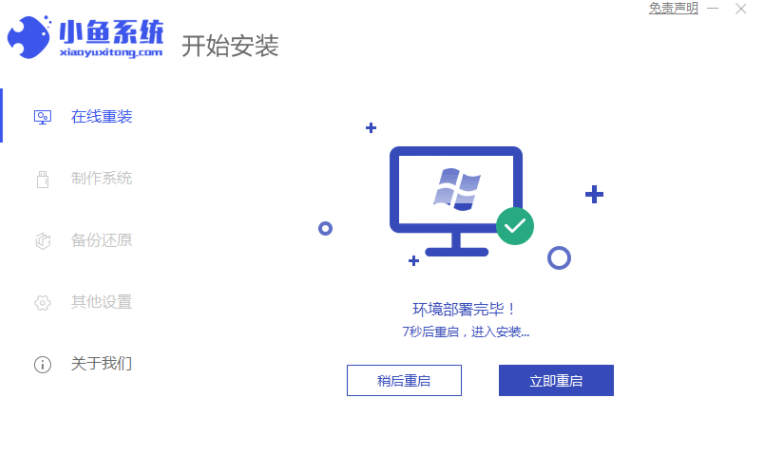
5. Masukkan sistem xiaoyu-pe.
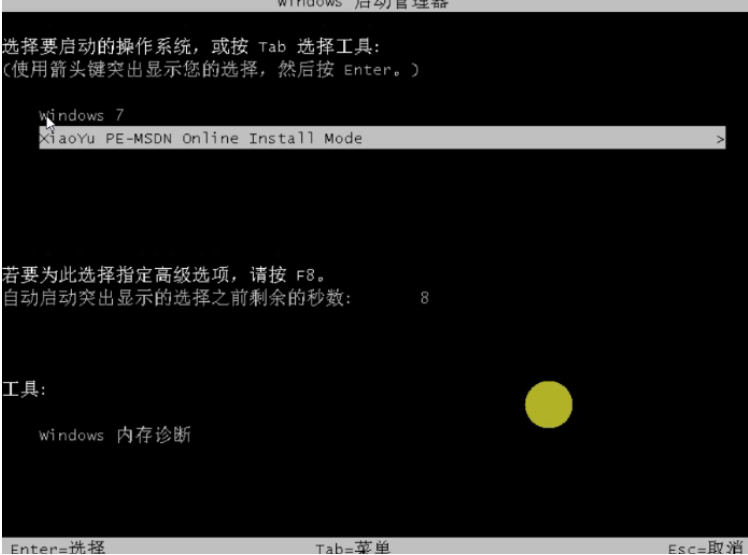
6. Tunggu perisian mula memasang sistem windows secara automatik di pe.

Di atas ialah tutorial pemasangan semula sistem dalam talian komputer Xiaomi Anda boleh memasang sistem Windows dalam talian atau pada pemacu kilat USB melalui alat Xiaoyu boleh memuat turun dan menggunakannya.
Atas ialah kandungan terperinci Demonstrasi grafik tutorial pemasangan semula sistem komputer Xiaomi. Untuk maklumat lanjut, sila ikut artikel berkaitan lain di laman web China PHP!

Alat AI Hot

Undress AI Tool
Gambar buka pakaian secara percuma

Undresser.AI Undress
Apl berkuasa AI untuk mencipta foto bogel yang realistik

AI Clothes Remover
Alat AI dalam talian untuk mengeluarkan pakaian daripada foto.

Clothoff.io
Penyingkiran pakaian AI

Video Face Swap
Tukar muka dalam mana-mana video dengan mudah menggunakan alat tukar muka AI percuma kami!

Artikel Panas

Alat panas

Notepad++7.3.1
Editor kod yang mudah digunakan dan percuma

SublimeText3 versi Cina
Versi Cina, sangat mudah digunakan

Hantar Studio 13.0.1
Persekitaran pembangunan bersepadu PHP yang berkuasa

Dreamweaver CS6
Alat pembangunan web visual

SublimeText3 versi Mac
Perisian penyuntingan kod peringkat Tuhan (SublimeText3)

Topik panas
 Bolehkah saya menyahpasang Microsoft Edge
Jul 02, 2025 am 12:13 AM
Bolehkah saya menyahpasang Microsoft Edge
Jul 02, 2025 am 12:13 AM
Microsoft Edge boleh dipasang, tetapi kerana ia adalah komponen sistem Windows, ia tidak boleh dipasang terus melalui panel kawalan seperti perisian biasa. 1. Gunakan command prompt (kebenaran pentadbir) untuk menyahpasang pakej pemasangan Edge; 2. Anda boleh melumpuhkan atau menggantikan kelebihan dengan bantuan alat pihak ketiga; 3. Pengguna perusahaan boleh menguruskan melalui dasar kumpulan. Walaupun tidak dipasang, ia masih boleh dipasang semula apabila sistem dikemas kini. Alternatif termasuk: Menetapkan penyemak imbas lain sebagai lalai, secara manual mengeluarkan ikon tepi, dan kelebihan bersembunyi menggunakan skrip. Pengguna yang sesuai untuk pemasangan termasuk geeks sistem, keperluan pengurusan bersatu perusahaan, dan pengguna peranti rendah yang ingin melepaskan sumber. Pengguna biasa hanya perlu menukar penyemak imbas lalai untuk mengelakkan gangguan.
 Cara mematikan wifi di penghala saya dari jauh
Jul 05, 2025 am 12:28 AM
Cara mematikan wifi di penghala saya dari jauh
Jul 05, 2025 am 12:28 AM
Sekiranya anda ingin mematikan Wi-Fi penghala dari jauh, anda mesti mengesahkan terlebih dahulu sama ada penghala menyokong pengurusan jauh; Jika ia tidak menyokongnya, ia boleh dicapai melalui gangguan kuasa soket pintar; Pengguna lanjutan juga boleh mempertimbangkan berkelip di firmware tersuai. Langkah -langkah khusus adalah seperti berikut: 1. Periksa sama ada penghala mempunyai fungsi pengurusan jauh, seperti aplikasi sokongan atau fungsi pengurusan awan pengilang; 2. Jika ia tidak disokong, membeli dan menubuhkan soket pintar dan memotong kuasa dari aplikasinya; 3. Bagi pengguna teknikal, anda boleh memasang firmware seperti DD-WRT atau OpenWRT untuk mendapatkan kebenaran kawalan jauh. Kaedah yang berbeza mempunyai kelebihan dan kekurangan mereka sendiri. Tolong timbang mereka mengikut keperluan anda sendiri semasa memilih.
 Cara membuat titik pemulihan sistem
Jul 07, 2025 am 12:17 AM
Cara membuat titik pemulihan sistem
Jul 07, 2025 am 12:17 AM
Kaedah penetapan titik pemulihan sistem termasuk penciptaan manual, penciptaan automatik ketergantungan, dan pengurusan ruang penyimpanan. 1. Penciptaan manual memerlukan perlindungan sistem untuk membolehkan "membuat titik pemulihan", memperuntukkan ruang cakera 5% dan klik "Buat" untuk menamakan titik pemulihan; 2. Sistem ini secara automatik akan membuat pemulihan mata apabila memasang kemas kini atau menukar tetapan, tetapi tidak menjamin komprehensif; 3. Titik pemulihan menduduki tidak lebih daripada 5% ruang cakera sistem secara lalai, dan versi lama akan dibersihkan secara automatik, dan penyimpanan dapat diuruskan dengan menyesuaikan batas atas.
 Apa itu firewall dan bagaimana ia berfungsi
Jul 08, 2025 am 12:11 AM
Apa itu firewall dan bagaimana ia berfungsi
Jul 08, 2025 am 12:11 AM
Firewall adalah sistem keselamatan rangkaian yang memantau dan mengawal trafik rangkaian melalui peraturan yang telah ditetapkan untuk melindungi komputer atau rangkaian dari akses yang tidak dibenarkan. Fungsi terasnya termasuk: 1. Semak sumber, alamat destinasi, port dan protokol paket data; 2. Tentukan sama ada untuk membenarkan sambungan berdasarkan kepercayaan; 3. Blok tingkah laku yang mencurigakan atau berniat jahat; 4. Menyokong pelbagai jenis seperti firewall penapisan paket, firewall pengesanan status, firewall lapisan aplikasi dan firewall generasi akan datang; 5. Pengguna boleh membolehkan firewall terbina dalam melalui tetapan sistem operasi, seperti Pusat Keselamatan Windows atau Pilihan Sistem MACOS; 6. Firewall harus digunakan dalam kombinasi dengan langkah -langkah keselamatan lain seperti kata laluan yang kuat dan perisian kemas kini untuk meningkatkan perlindungan.
 Cara memperbaiki video_tdr_failure (nvlddmkm.sys)
Jul 16, 2025 am 12:08 AM
Cara memperbaiki video_tdr_failure (nvlddmkm.sys)
Jul 16, 2025 am 12:08 AM
Apabila menghadapi ralat skrin biru video_tdr_failure (nvlddmkm.sys), keutamaan harus diberikan untuk menyelesaikan masalah pemacu kad grafik atau masalah perkakasan. 1. UPDATE ATAU ROLLBACK Pemacu Kad Grafik: Cari dan kemas kini secara automatik melalui Pengurus Peranti, pasang secara manual atau gulung kembali ke pemacu stabil lama menggunakan alat laman web rasmi NVIDIA; 2. Laraskan mekanisme TDR: Ubah suai nilai TDRDelay dalam pendaftaran untuk melanjutkan masa menunggu sistem; 3. Periksa status perkakasan kad grafik: Pantau suhu, bekalan kuasa, sambungan antara muka dan modul memori; 4. Periksa Faktor Gangguan Sistem: Jalankan SFC/Scannow untuk membaiki fail sistem, nyahpasang perisian yang bercanggah, dan cuba permulaan mod selamat untuk mengesahkan punca utama masalah. Dalam kebanyakan kes, masalah pemandu pertama dikendalikan. Sekiranya ia berlaku berulang kali, ia perlu diperkuat lagi.
 Cara menghentikan program daripada menyambung ke internet
Jul 07, 2025 am 12:12 AM
Cara menghentikan program daripada menyambung ke internet
Jul 07, 2025 am 12:12 AM
Untuk mengelakkan program khusus daripada disambungkan ke rangkaian boleh dicapai melalui firewall sistem atau alat pihak ketiga. 1. Pengguna Windows boleh menggunakan firewall mereka sendiri, membuat peraturan baru dalam "peraturan keluar" untuk memilih laluan program dan menetapkan "sambungan blok"; 2. Alat pihak ketiga seperti Glasswire atau NetBalancer menyediakan antara muka grafik yang lebih mudah untuk beroperasi, tetapi memberi perhatian kepada kebolehpercayaan sumber dan kesan prestasi; 3. Pengguna Mac boleh mengawal kebenaran rangkaian melalui baris arahan dengan PFCTL atau menggunakan Littlesnitch dan alat lain; 4. Cara yang lebih teliti ialah menggunakan dasar pemadaman rangkaian. Dasar Whitelisting melarang semua program daripada disambungkan ke rangkaian secara lalai dan hanya membolehkan program yang dipercayai untuk diakses. Walaupun mod operasi sistem yang berbeza adalah berbeza, logik teras adalah konsisten, dan perhatian harus dibayar kepada butiran jalan dan skop peraturan yang berkuatkuasa.
 Cara Memperbaiki Penggunaan CPU Tinggi Dari Proses Latar Belakang
Jul 03, 2025 am 12:01 AM
Cara Memperbaiki Penggunaan CPU Tinggi Dari Proses Latar Belakang
Jul 03, 2025 am 12:01 AM
Pertama, sahkan proses penghunian CPU yang tinggi, buka pengurus tugas untuk melihat tab "CPU"; Kedua, cari nama proses untuk menentukan sama ada sistem atau program pihak ketiga; Cuba untuk menamatkan proses bukan kritikal, tutup tag pelayar yang tidak perlu atau pemalam; mengemas kini pemacu dan patch sistem; Tutup item permulaan yang tidak perlu; Gunakan alat profesional untuk menganalisis selanjutnya. Langkah -langkah di atas biasanya dapat menyelesaikan masalah lag komputer.
 Mengapa Saya Mendapat Kawalan Akaun Pengguna (UAC)
Jul 13, 2025 am 12:12 AM
Mengapa Saya Mendapat Kawalan Akaun Pengguna (UAC)
Jul 13, 2025 am 12:12 AM
UAC sering muncul kerana program berjalan memerlukan kebenaran pentadbir atau tahap tetapan sistem terlalu tinggi. Sebab-sebab biasa termasuk pemasangan perisian, mengubah suai tetapan sistem, menjalankan alat pihak ketiga dan pencetus operasi lain. Jika menggunakan akaun pentadbir, UAC hanya mengesahkan operasi dan bukan blok. Kaedah untuk mengurangkan petunjuk termasuk: membatalkan program untuk dijalankan sebagai pentadbir, menurunkan tahap pemberitahuan UAC, menggunakan akaun pengguna standard, dan memulakan program melalui perancang tugas. Ia tidak disyorkan untuk mematikan UAC sepenuhnya kerana ia dapat mencegah program -program yang berniat jahat daripada mengganggu sistem. Anda boleh menetapkan UAC untuk "memberitahu hanya apabila program mengubah komputer" untuk mengimbangi keselamatan dan pengalaman.






